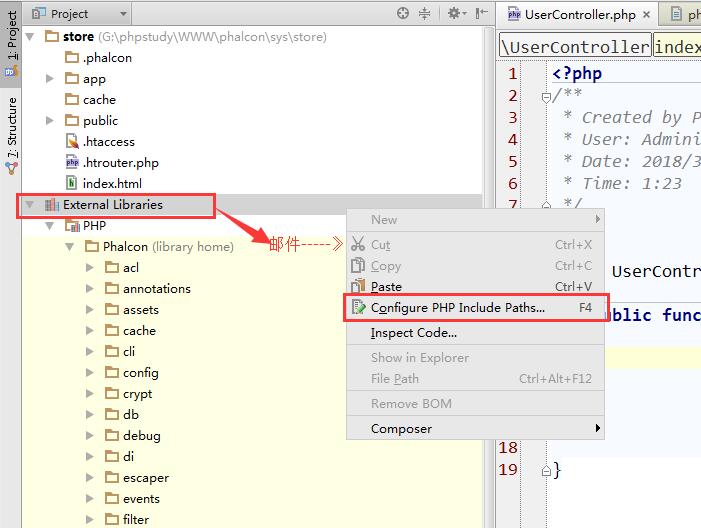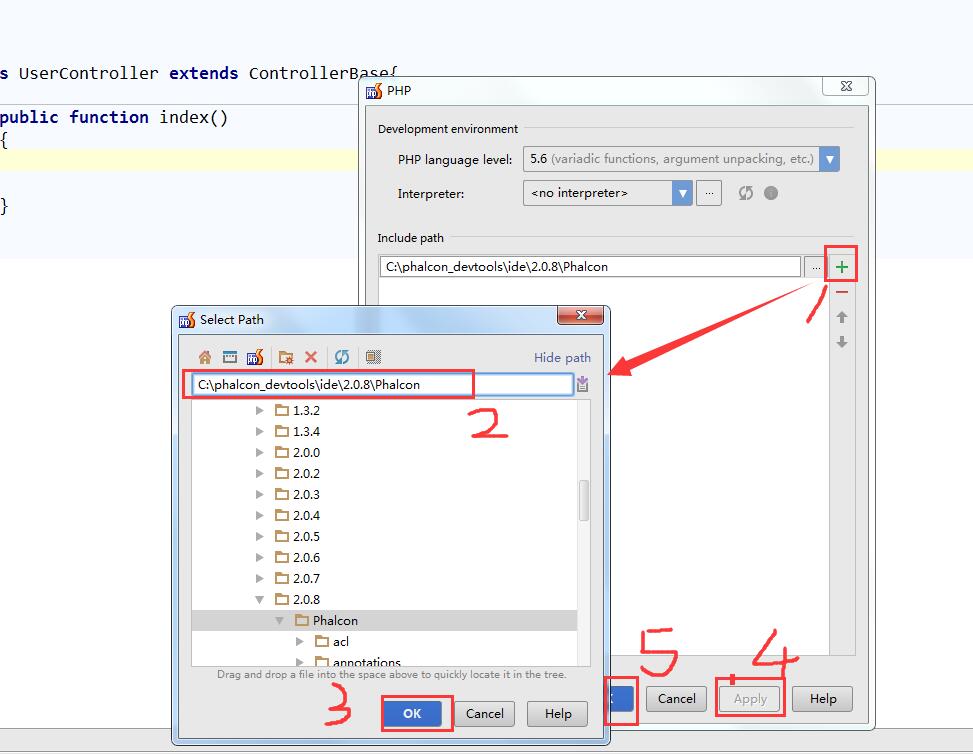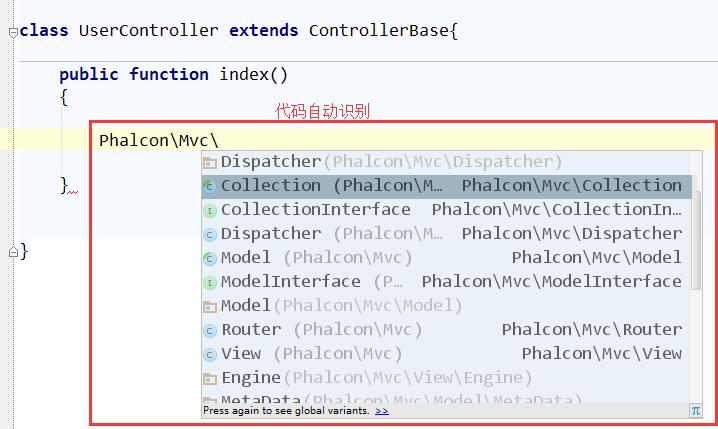phalcon 官网: https://phalconphp.com/zh/
如果是linux 的话,直接使用git 进行下载,然后编译 进行安装
linux进行安装 cent os 还不清楚 如何安装
# Ubuntu sudo apt-get install php5-dev php5-mysql gcc libpcre3-dev # Fedora sudo yum install php-devel php-mysqlnd gcc libtool pcre-devel # RHEL sudo yum install php-devel php-mysql gcc libtool pcre-devel # Suse yast2 -i php5-pear php5-devel php5-mysql gcc libtool pcre-devel # OS X (Homebrew) brew tap homebrew/dupes brew tap homebrew/versions brew tap homebrew/php brew install php5x php5x-phalcon # php55, php56, ...
编译
1. 从C源代码创建扩展请按照下面的步骤:
git clone --depth=1 "git://github.com/phalcon/cphalcon.git" cd cphalcon/build sudo ./install
2. 添加扩展到php.ini文件:
extension=phalcon.so
3. 最后,重启web服务器
执行过程:
git clone --depth=1 git://github.com/phalcon/cphalcon.git
cd cphalcon/build/
./install
[root@localhost cphalcon]# git clone --depth=1 git://github.com/phalcon/cphalcon.git Cloning into 'cphalcon'... remote: Counting objects: 2525, done. remote: Compressing objects: 100% (1844/1844), done. remote: Total 2525 (delta 973), reused 1237 (delta 529), pack-reused 0 Receiving objects: 100% (2525/2525), 3.68 MiB | 466.00 KiB/s, done. Resolving deltas: 100% (973/973), done. Checking connectivity... done. [root@localhost cphalcon]# cd cphalcon/build/ [root@localhost build]# ./install Configuring for: PHP Api Version: 20131106 Zend Module Api No: 20131226 Zend Extension Api No: 220131226 configure: WARNING: You will need re2c 0.13.4 or later if you want to regenerate PHP parsers. appending configuration tag "CXX" to libtool mkdir .libs gcc -I. -I/usr/local/src/cphalcon/cphalcon/build/php5/32bits -DPHP_ATOM_INC -I/usr/local/src/cphalcon/cphalcon/build/php5/32bits/include -I/usr/local/src/cphalcon/cphalcon/build/php5/32bits/main -I/usr/local/src/cphalcon/cphalcon/build/php5/32bits -I/usr/local/php/php5.6/include/php -I/usr/local/php/php5.6/include/php/main -I/usr/local/php/php5.6/include/php/TSRM -I/usr/local/php/php5.6/include/php/Zend -I/usr/local/php/php5.6/include/php/ext -I/usr/local/php/php5.6/include/php/ext/date/lib -DPHALCON_RELEASE -DHAVE_CONFIG_H -march=native -mtune=native -O2 -fomit-frame-pointer -c /usr/local/src/cphalcon/cphalcon/build/php5/32bits/phalcon.zep.c -fPIC -DPIC -o .libs/phalcon.o gcc -shared .libs/phalcon.o -march=native -mtune=native -Wl,-soname -Wl,phalcon.so -o .libs/phalcon.so creating phalcon.la (cd .libs && rm -f phalcon.la && ln -s ../phalcon.la phalcon.la) cp ./.libs/phalcon.so /usr/local/src/cphalcon/cphalcon/build/php5/32bits/modules/phalcon.so cp ./.libs/phalcon.lai /usr/local/src/cphalcon/cphalcon/build/php5/32bits/modules/phalcon.la PATH="$PATH:/sbin" ldconfig -n /usr/local/src/cphalcon/cphalcon/build/php5/32bits/modules ---------------------------------------------------------------------- Libraries have been installed in: /usr/local/src/cphalcon/cphalcon/build/php5/32bits/modules If you ever happen to want to link against installed libraries in a given directory, LIBDIR, you must either use libtool, and specify the full pathname of the library, or use the `-LLIBDIR' flag during linking and do at least one of the following: - add LIBDIR to the `LD_LIBRARY_PATH' environment variable during execution - add LIBDIR to the `LD_RUN_PATH' environment variable during linking - use the `-Wl,--rpath -Wl,LIBDIR' linker flag - have your system administrator add LIBDIR to `/etc/ld.so.conf' See any operating system documentation about shared libraries for more information, such as the ld(1) and ld.so(8) manual pages. ---------------------------------------------------------------------- Build complete. Don't forget to run 'make test'. Installing shared extensions: /usr/local/php/php5.6/lib/php/extensions/no-debug-non-zts-20131226/ Installing header files: /usr/local/php/php5.6/include/php/ Thanks for compiling Phalcon! Build succeed: Please restart your web server to complete the installation [root@localhost build]#
这就是执行完毕后的效果
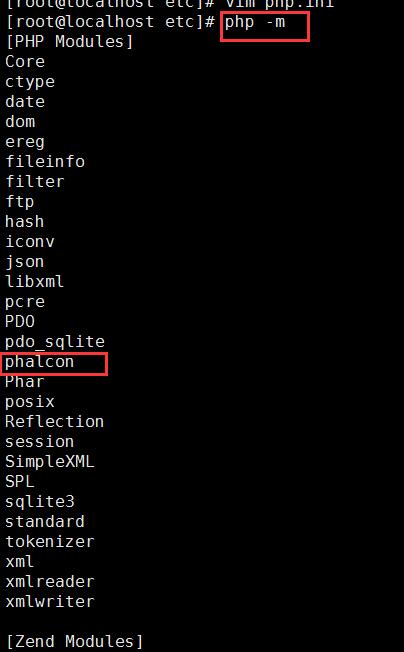
尽管Phalcon并不直接依赖其他PHP扩展,但还是使用了一部分扩展用于提供某些功能。所使用的扩展如下:
mbstring
mcrypt
openssl
PDO
PDO/Mysql
PDO/Postgresql
PDO/Sqlite
PDO/Oracle
===================================================
这是系统包
如果是windows 如何进行安装呢?
php的安装 是需要下载 dll 文件的,下载地址
https://github.com/phalcon/cphalcon/releases/tag/v3.3.2
找到和自己php对应的版本进行下载
如何选择?
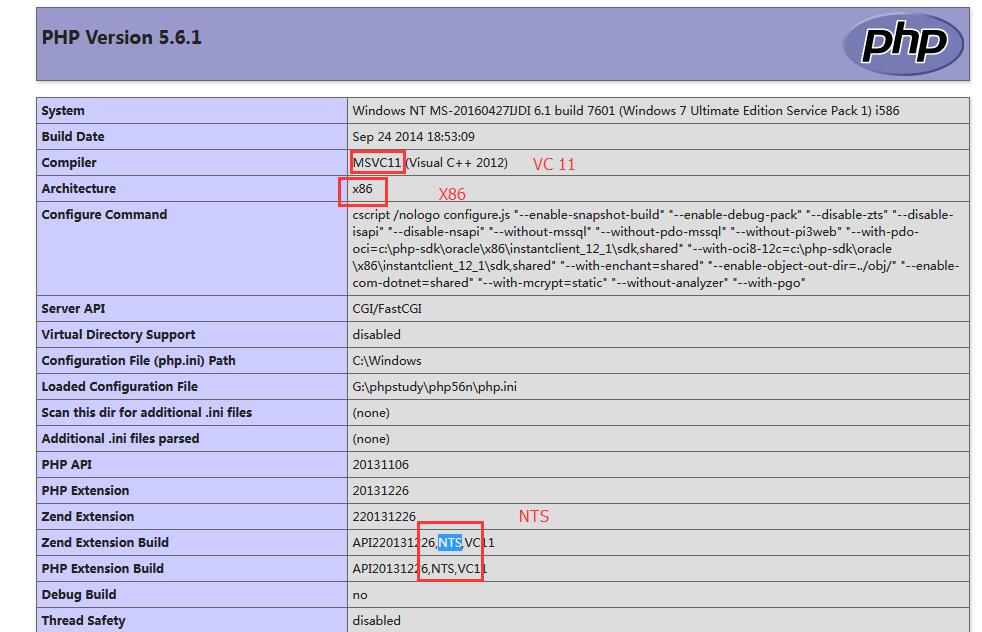
选择 NTS 版本 的 x86 VC11 的版本 ![]() phalcon_x86_vc11_php5.6.0_3.3.2_nts.zip 所以 我们就选择的是这个dll 文件,放在 etc 这个目录 下,然后在配置文件中引入即可。
phalcon_x86_vc11_php5.6.0_3.3.2_nts.zip 所以 我们就选择的是这个dll 文件,放在 etc 这个目录 下,然后在配置文件中引入即可。
![]() phalcon_x64_vc11_php5.5.0_3.3.2.zip
phalcon_x64_vc11_php5.5.0_3.3.2.zip
![]() phalcon_x64_vc11_php5.6.0_3.3.2.zip
phalcon_x64_vc11_php5.6.0_3.3.2.zip
![]() phalcon_x64_vc14_php7.0.0_3.3.2.zip
phalcon_x64_vc14_php7.0.0_3.3.2.zip
![]() phalcon_x64_vc14_php7.1.0_3.3.2.zip
phalcon_x64_vc14_php7.1.0_3.3.2.zip
![]() phalcon_x64_vc15_php7.2.0_3.3.2.zip
phalcon_x64_vc15_php7.2.0_3.3.2.zip
![]() phalcon_x86_vc11_php5.5.0_3.3.2.zip
phalcon_x86_vc11_php5.5.0_3.3.2.zip
![]() phalcon_x86_vc11_php5.6.0_3.3.2.zip
phalcon_x86_vc11_php5.6.0_3.3.2.zip
![]() phalcon_x86_vc14_php7.0.0_3.3.2.zip
phalcon_x86_vc14_php7.0.0_3.3.2.zip
![]() phalcon_x86_vc14_php7.1.0_3.3.2.zip
phalcon_x86_vc14_php7.1.0_3.3.2.zip
![]() phalcon_x86_vc15_php7.2.0_3.3.2.zip
phalcon_x86_vc15_php7.2.0_3.3.2.zip
![]() phalcon_x86_vc11_php5.5.0_3.3.2_nts.zip
phalcon_x86_vc11_php5.5.0_3.3.2_nts.zip
![]() phalcon_x86_vc11_php5.6.0_3.3.2_nts.zip
phalcon_x86_vc11_php5.6.0_3.3.2_nts.zip
![]() phalcon_x86_vc14_php7.0.0_3.3.2_nts.zip
phalcon_x86_vc14_php7.0.0_3.3.2_nts.zip
![]() phalcon_x86_vc14_php7.1.0_3.3.2_nts.zip
phalcon_x86_vc14_php7.1.0_3.3.2_nts.zip
![]() phalcon_x86_vc15_php7.2.0_3.3.2_nts.zip
phalcon_x86_vc15_php7.2.0_3.3.2_nts.zip
找开php.ini 文件 然后把下面这句代码添加上
找到 php56n/etc/ 这个目录,把php_phalcon.dll 放在这个目录里。
然后打开 php56n/php.ini 配置文件
把下面这句代码加上:
extension=php_phalcon.dll
然后重新启动 phpStudy
phpinfo();
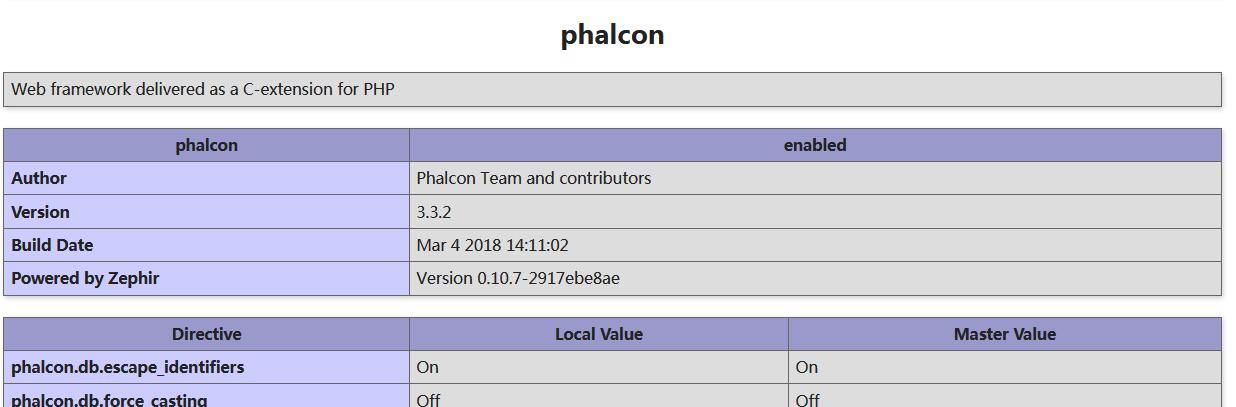
以上的安装 都搞定了,那么如何运行呢?
这是一个windows的包
解释说明: 下载phalcon-devtools-master.zip 进行解压后,并把 ide.rar 同时下载,解压后放在 ide 这个文件夹下面。
下载好以后,进行解压,比方说,我放在 C:/ 这个目录下,看图片:
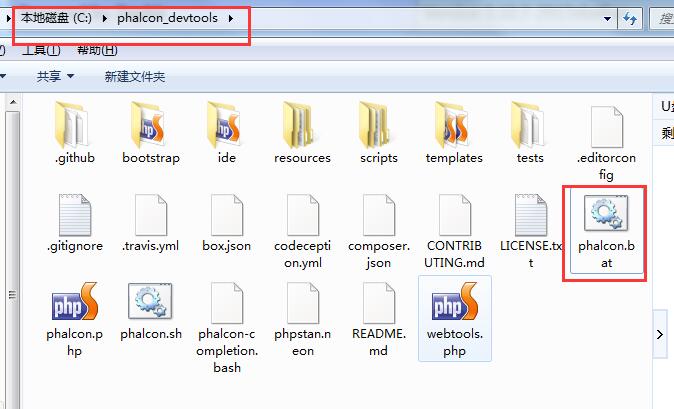
然后修改 phalcon.bat 这个文件,修改代码成:
@echo off set PTOOLSPATH=C:\phalcon_devtools php %PTOOLSPATH%\phalcon.php %*
注意事项:
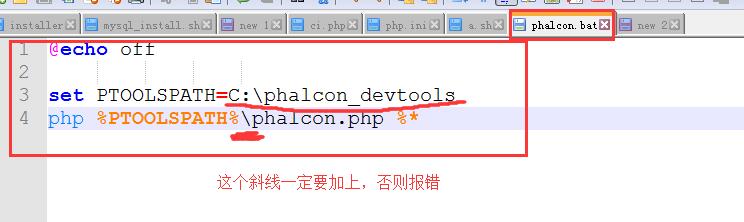
修改成以上的样子,然后进行保存。
设置环境变量:
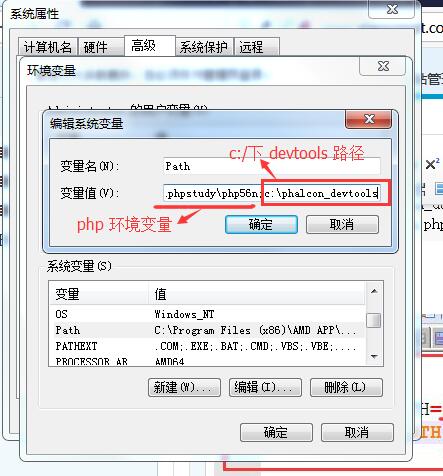
运行效果:

Windows 系统下使用 Phalcon 开发工具(Phalcon Developer Tools on Windows)
Mac OS X 系统下使用 Phalcon 开发工具(Phalcon Developer Tools on Mac OS X)
好的,以上都安装 好了以后,我们生成项目看一看:
phalcon create-project store
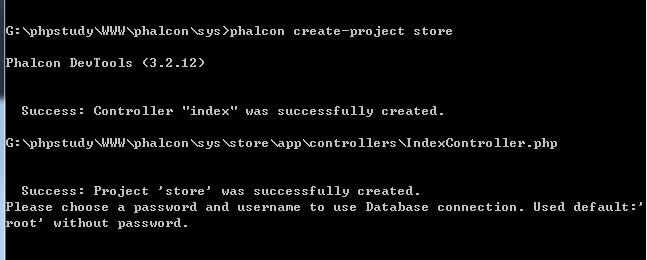
生成后的结果:

http://localhost/phalcon/sys/store/
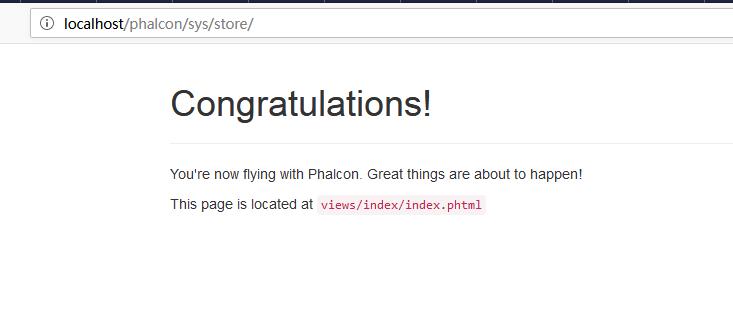
通过上面的配置,已经顺利的运行起来了。
我们可以在命令上加 –help 以显示帮助信息(下面的帮助中的中文是翻译时加上去的):
phalcon project --help
$ phalcon project --help Phalcon DevTools (3.0.0)Help:帮助 Creates a project 创建项目 Usage:用法 project [name] [type] [directory] [enable-webtools]Arguments: 参数 help Shows this help text 显示此帮助信息 Example 例子 phalcon project store simple Options: 选项 --name Name of the new project 新项目的名字 --enable-webtools Determines if webtools should be enabled [optional] 此选项决定了新的项目中是否使用webtools开发辅助组件 --directory=s Base path on which project will be created [optional] 在何外创建项目 --type=s Type of the application to be generated (cli, micro, simple, modules) 应用的种类(微型,简单,多模块,console等) --template-path=s Specify a template path [optional] 指定模板路径 --use-config-ini Use a ini file as configuration file [optional] 使用ini文件作为配置保存文件 --trace Shows the trace of the framework in case of exception. [optional] 出错时是否显示框架的trace信息 --help Shows this help 显示帮助
http://docs.iphalcon.cn/reference/tools.html#download
到了生成控制器 这个环节了。
PHPStorm 代码提示:
并把 ide.rar 同时下载,解压后放在 C:\phalcon_devtools\ide 这个文件夹下面。